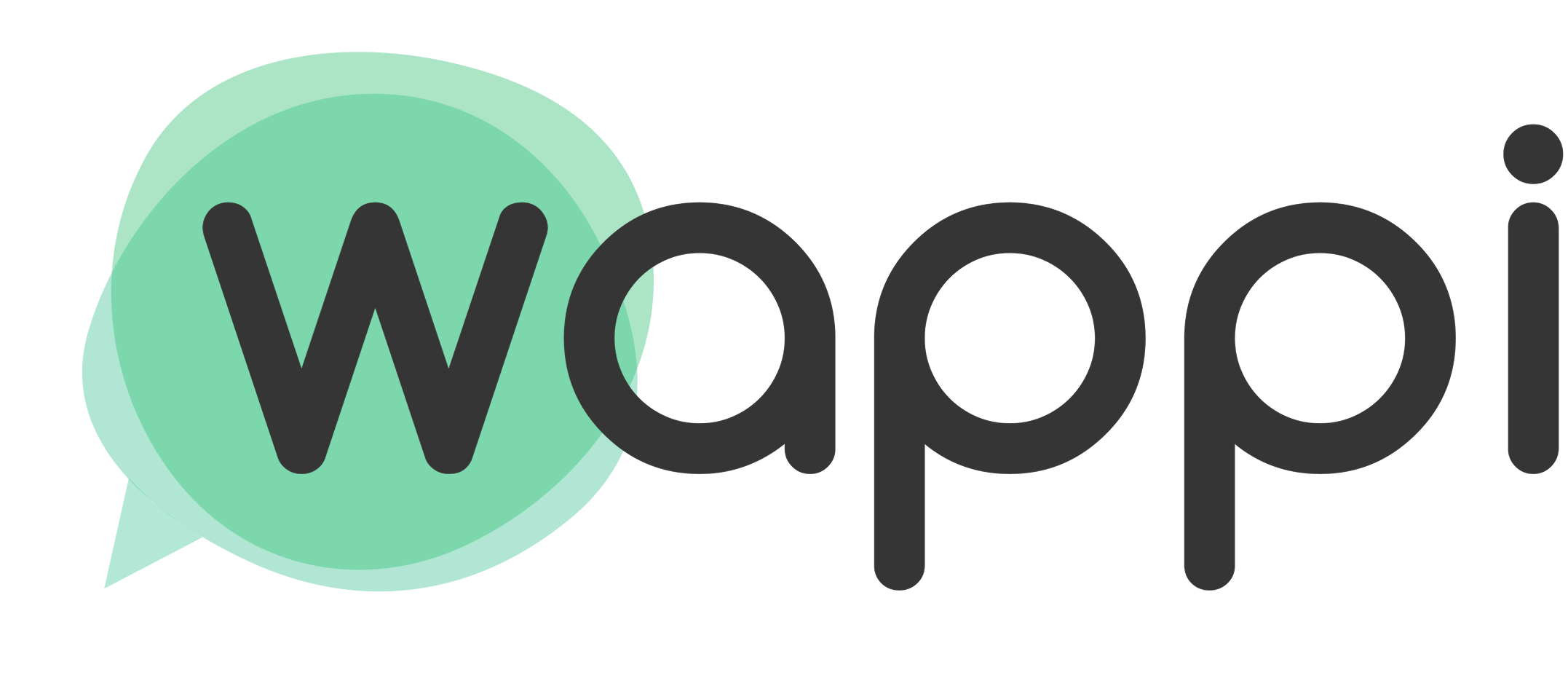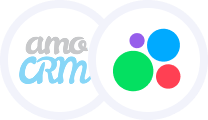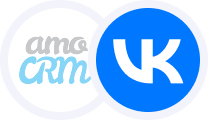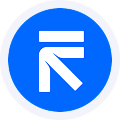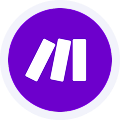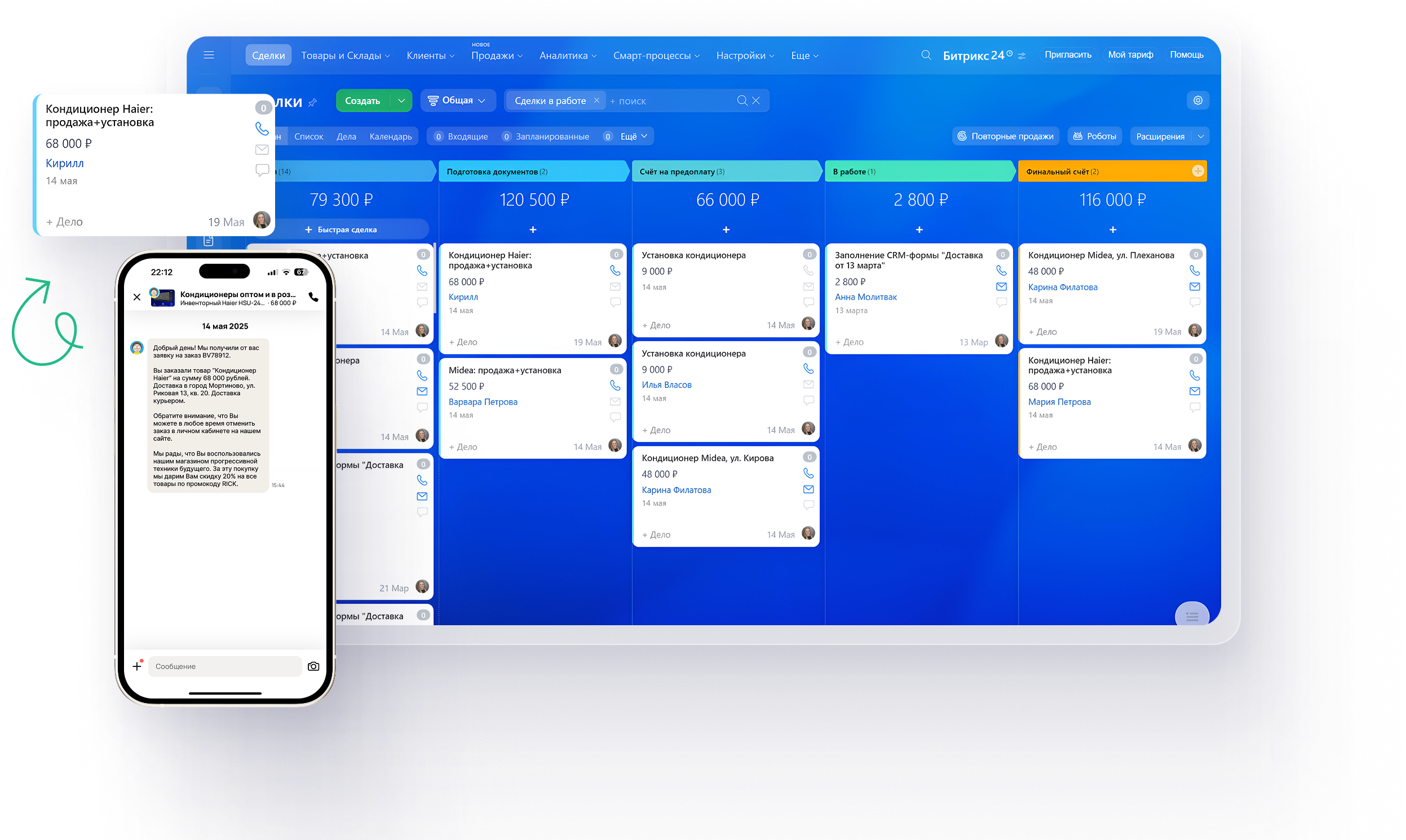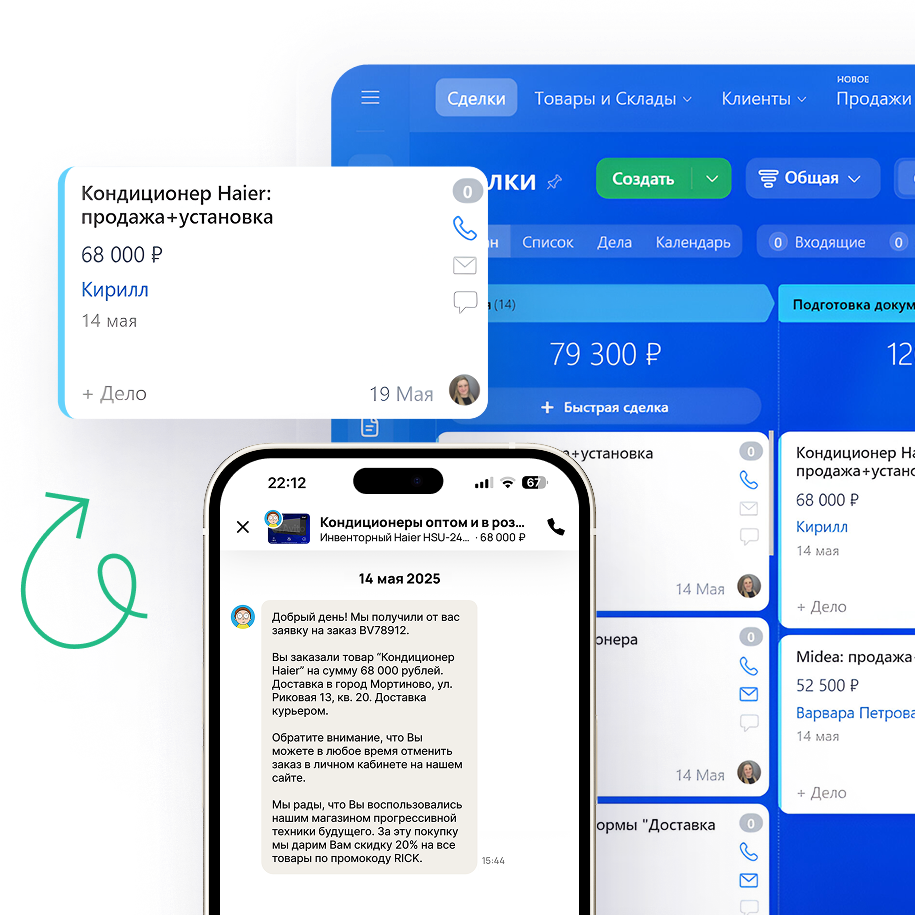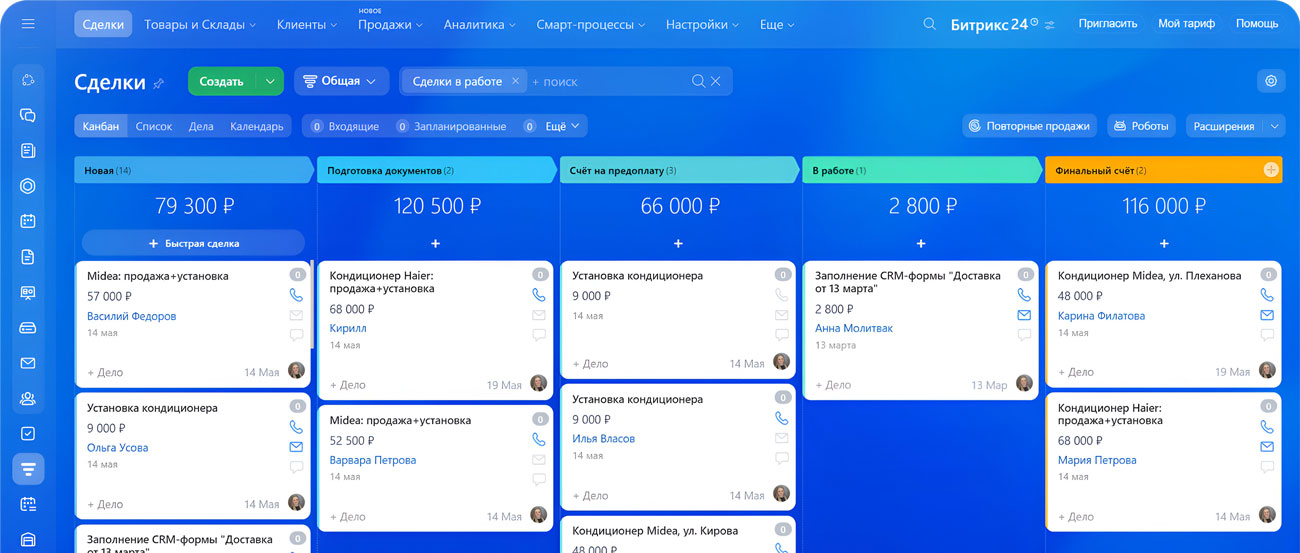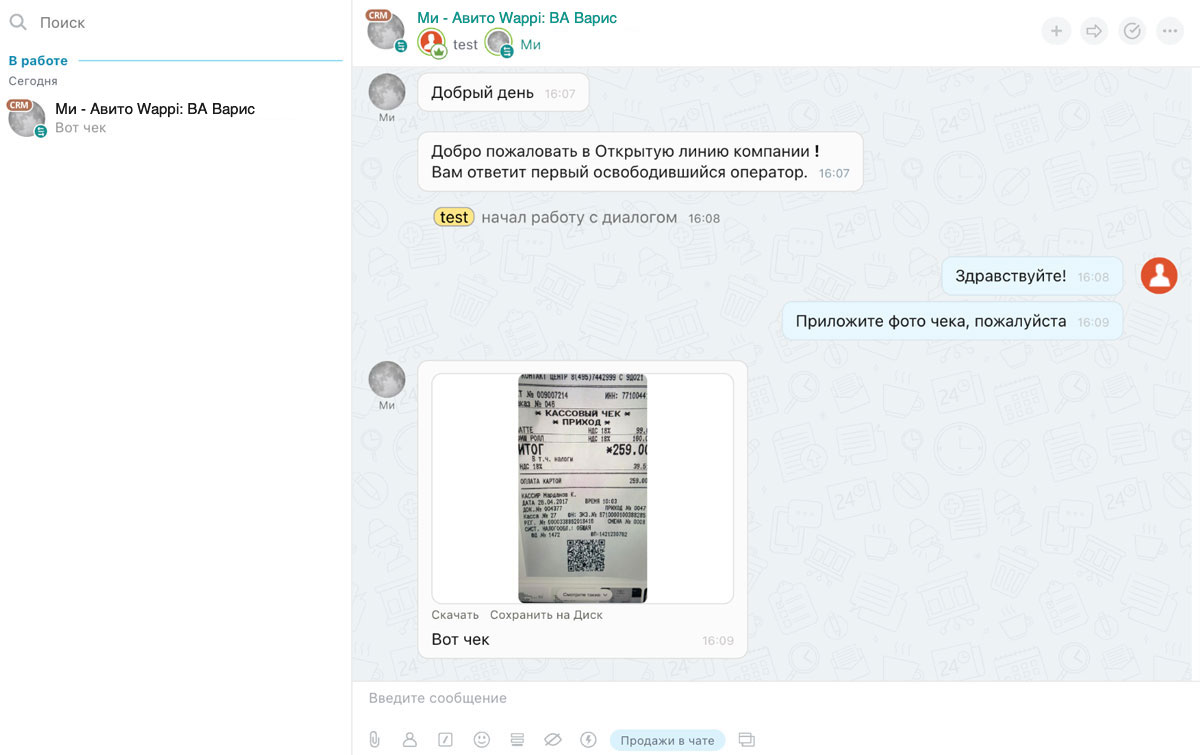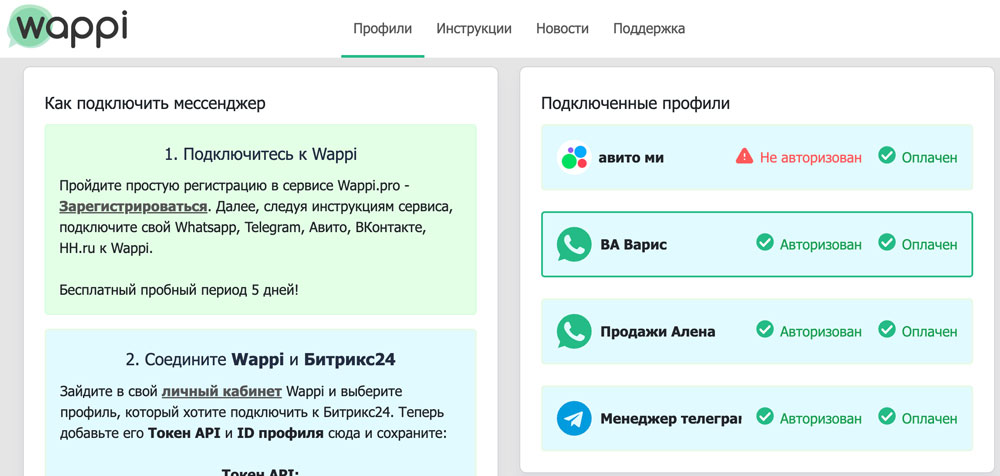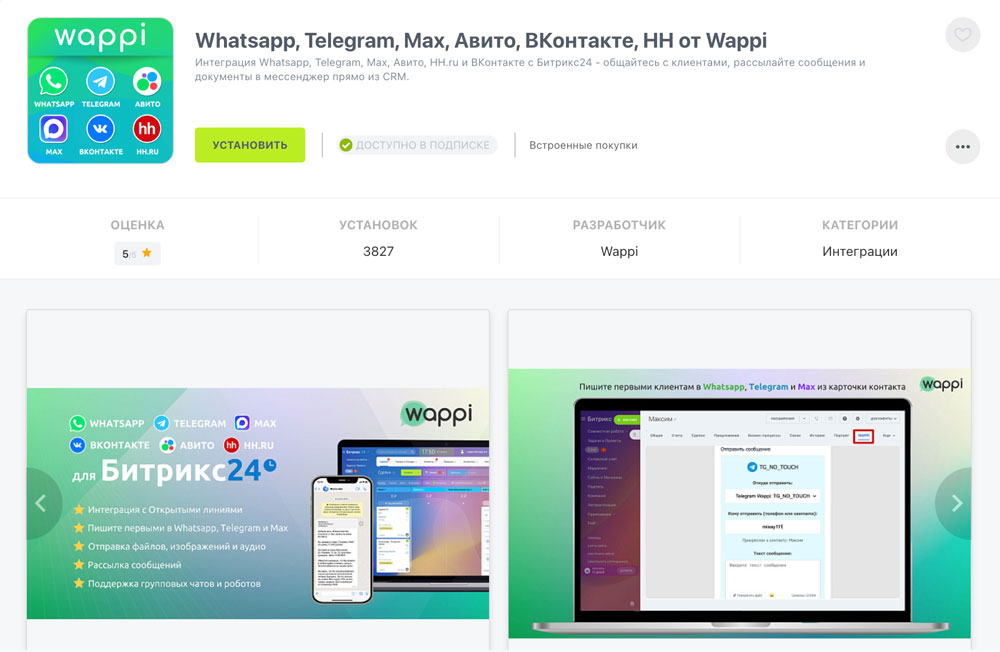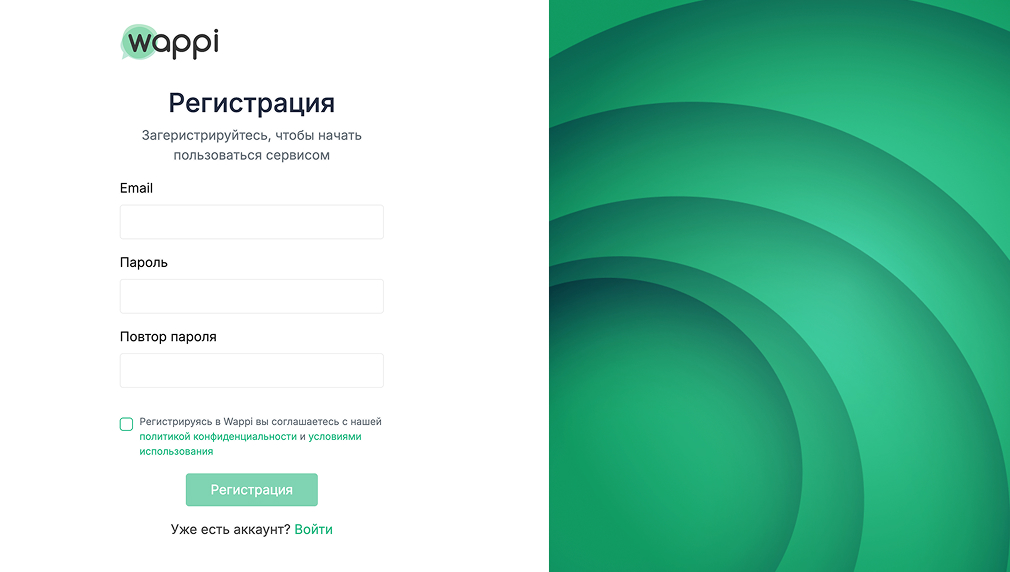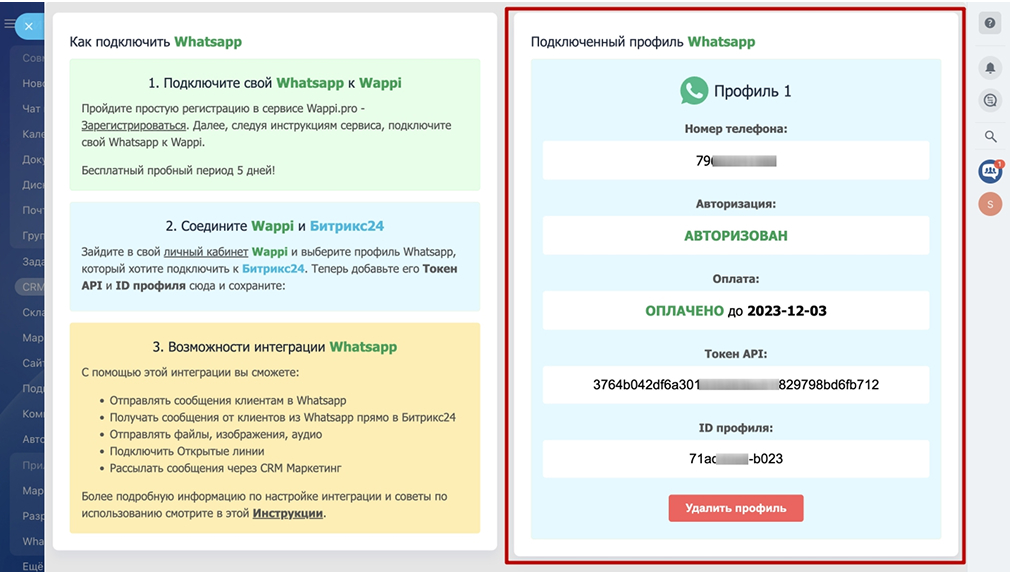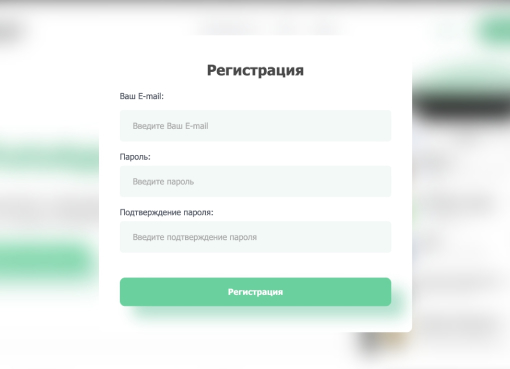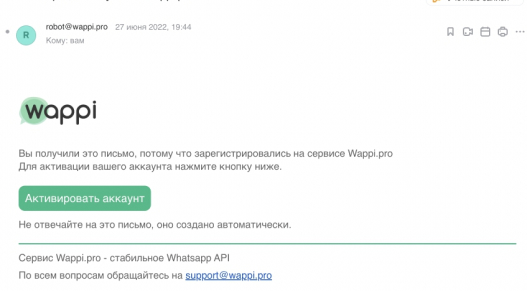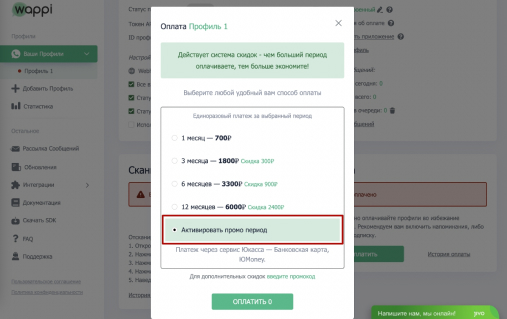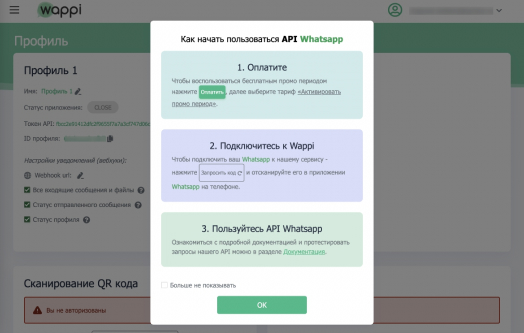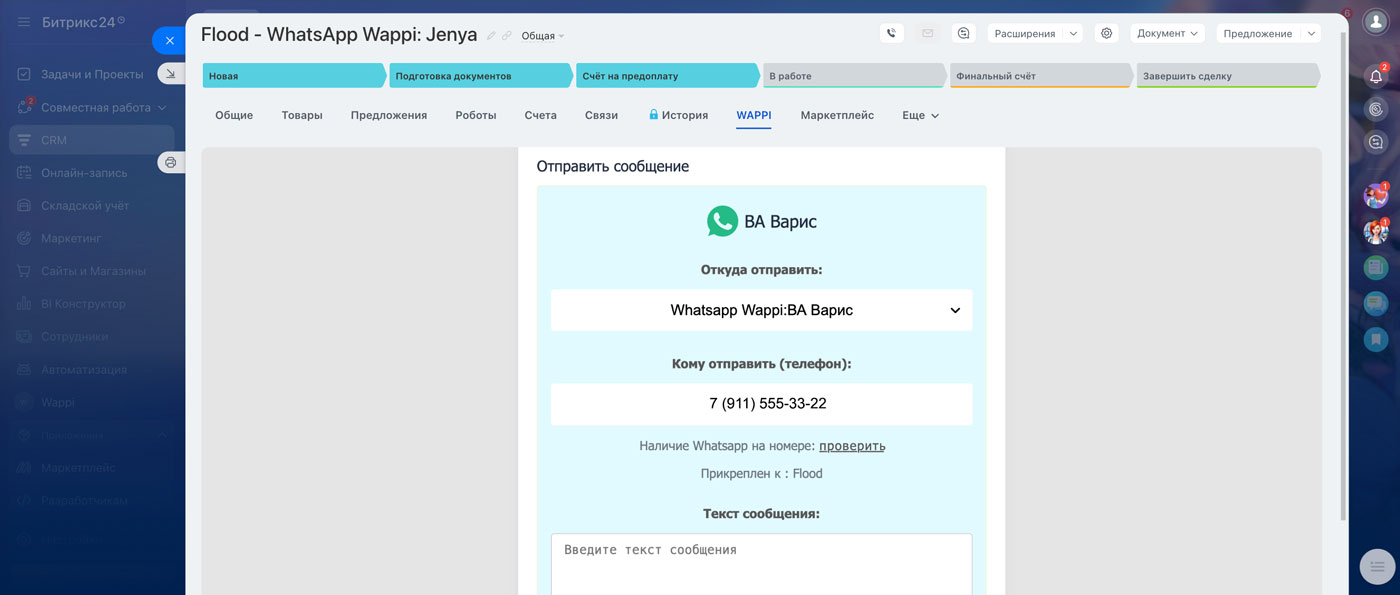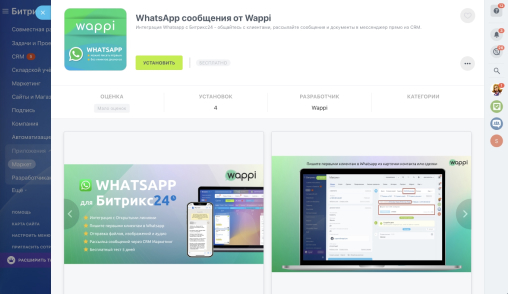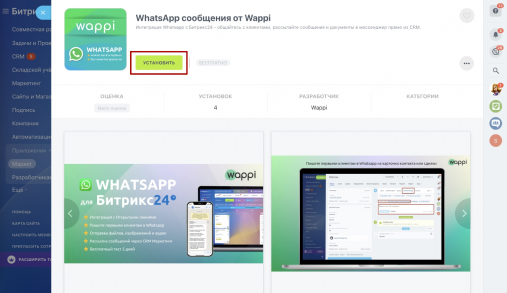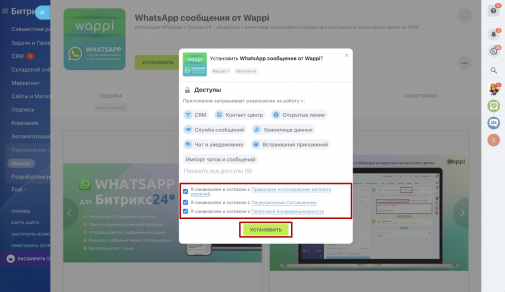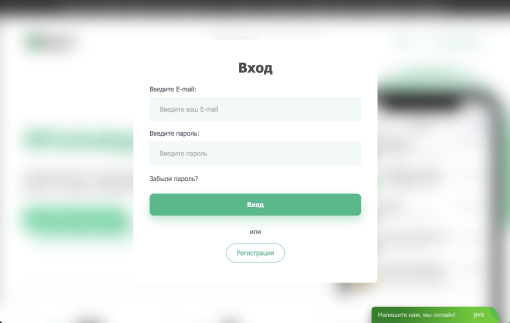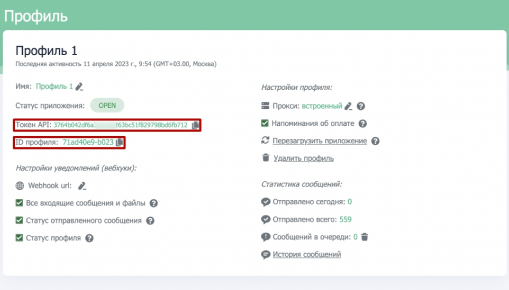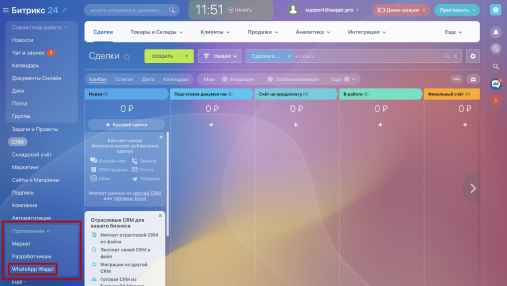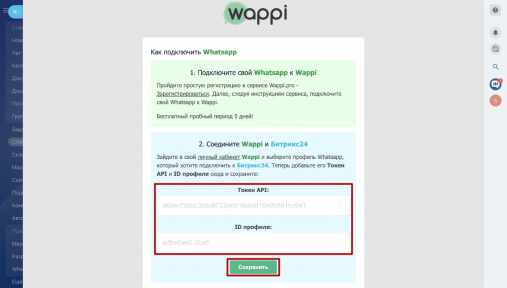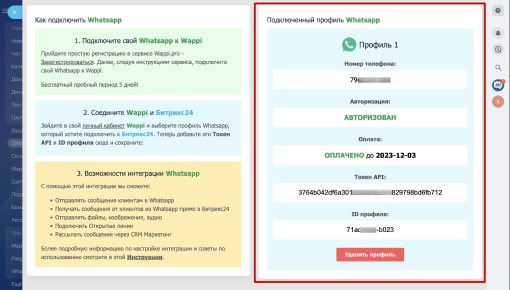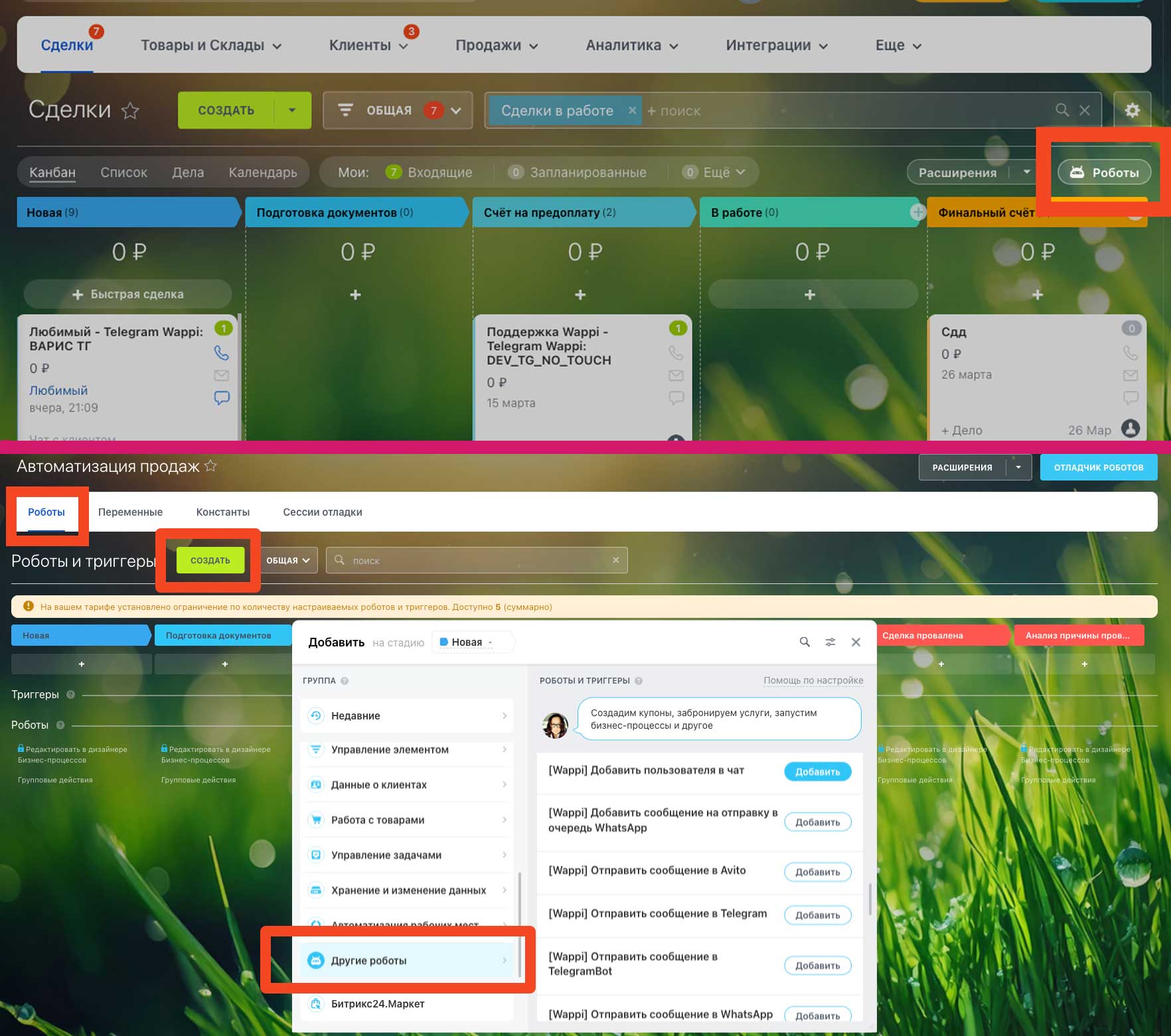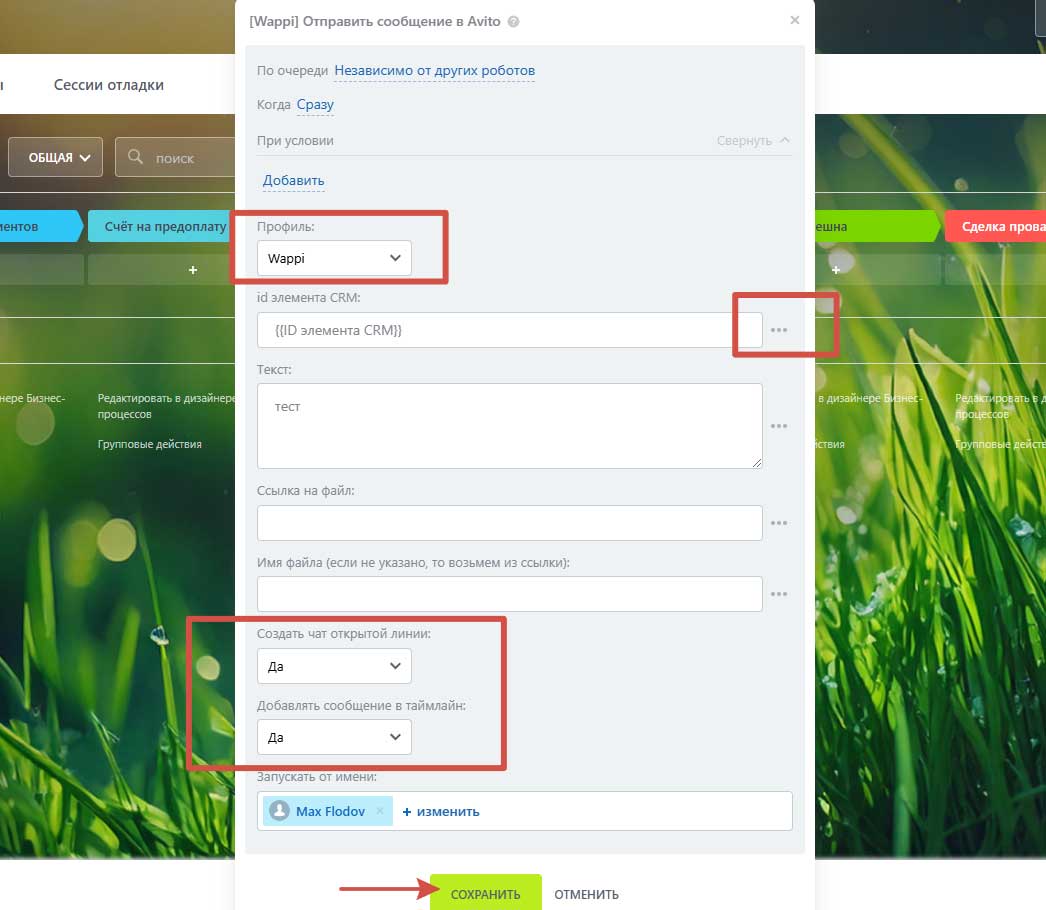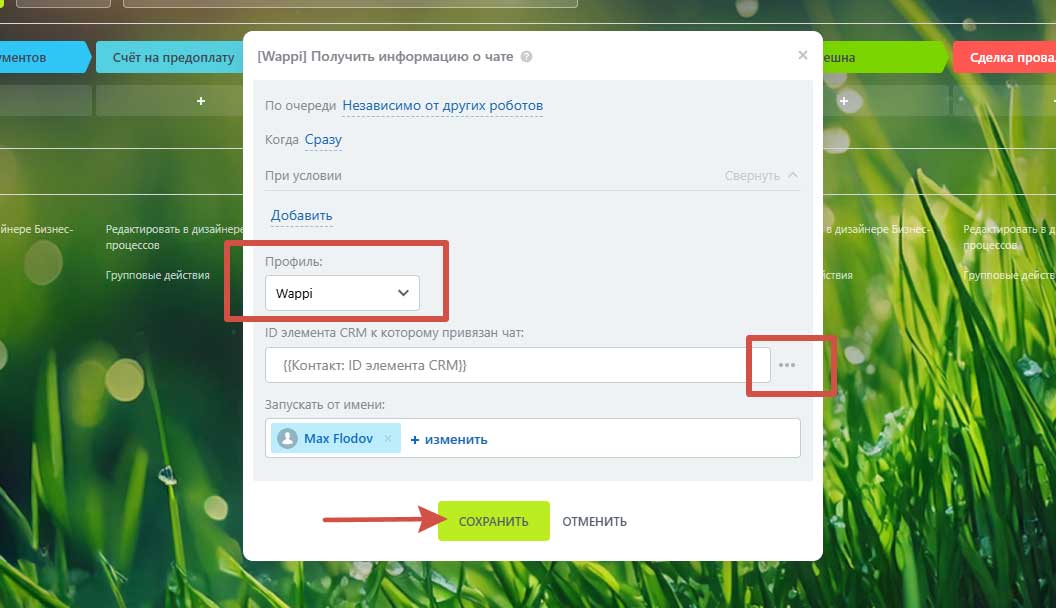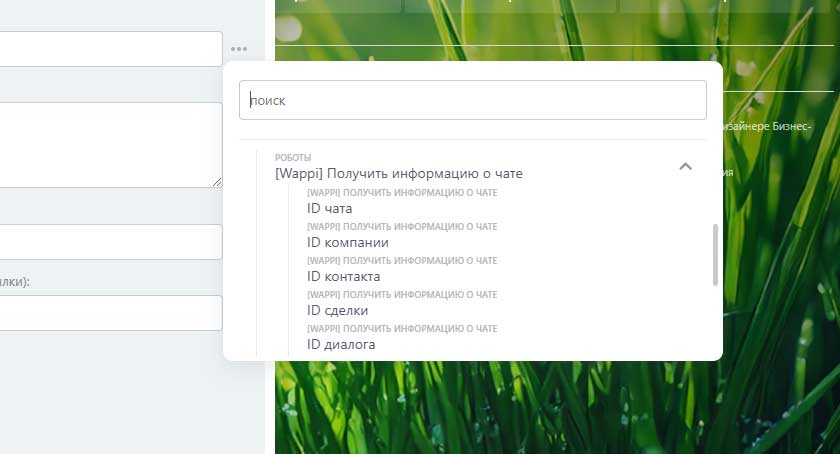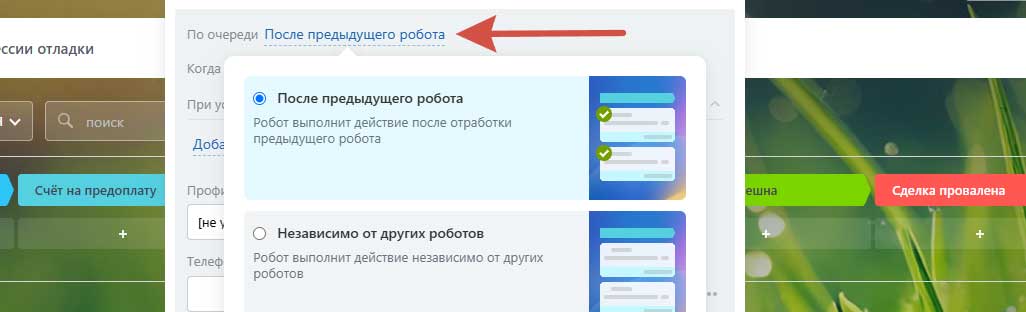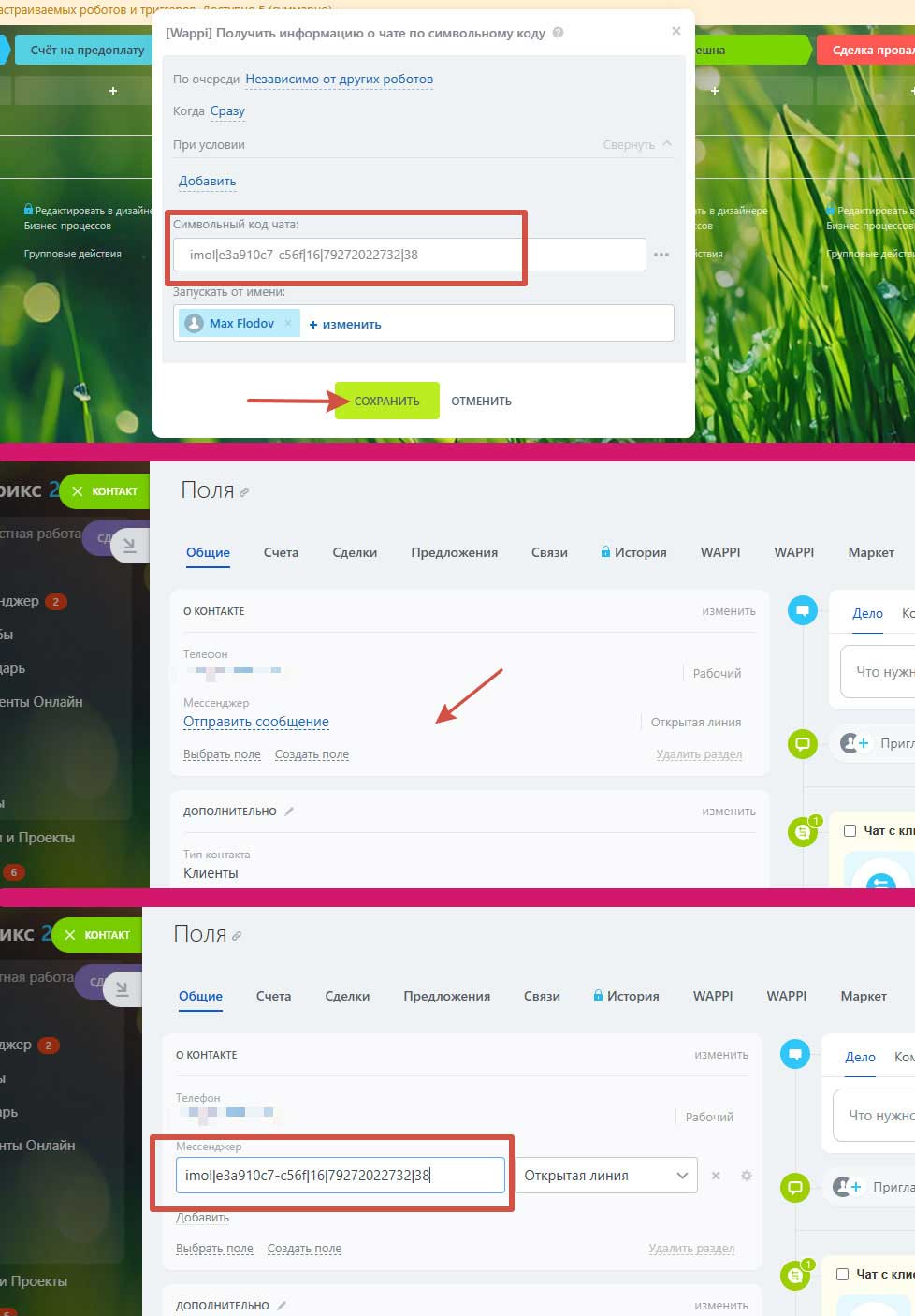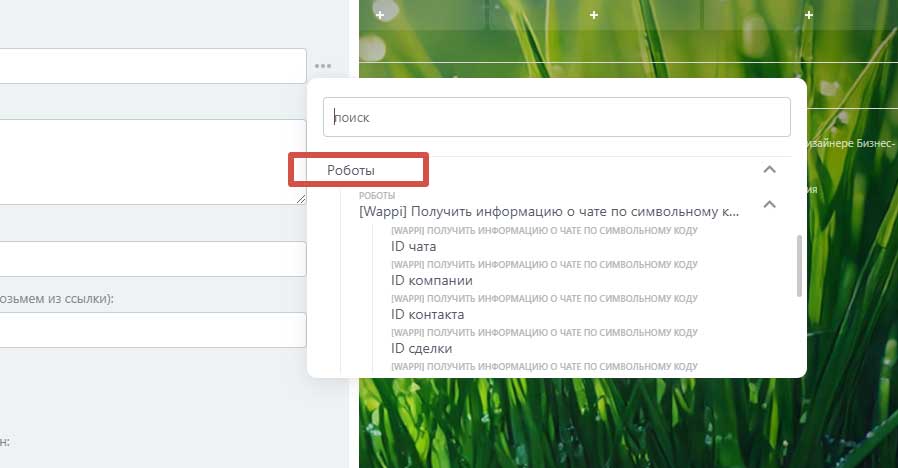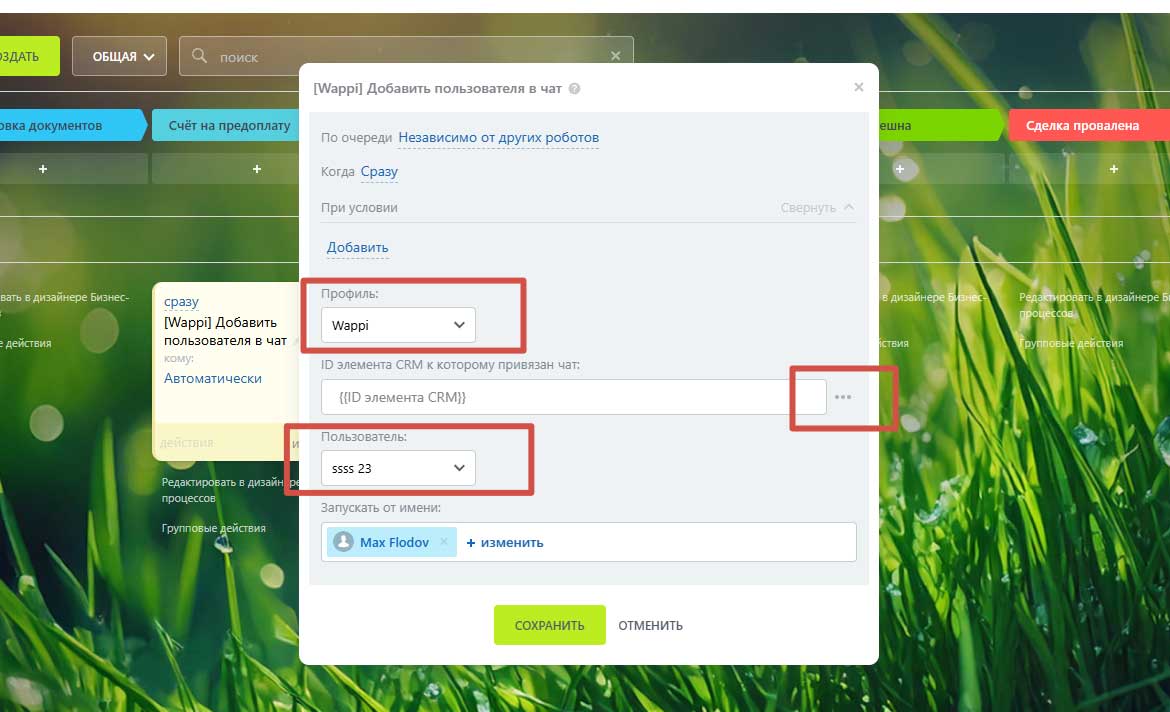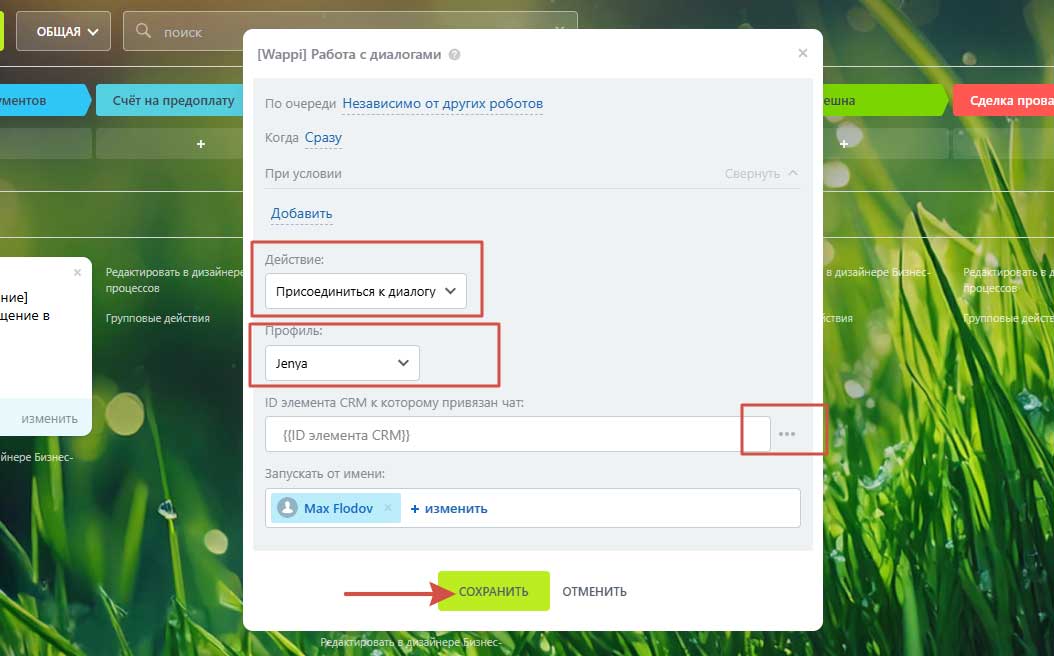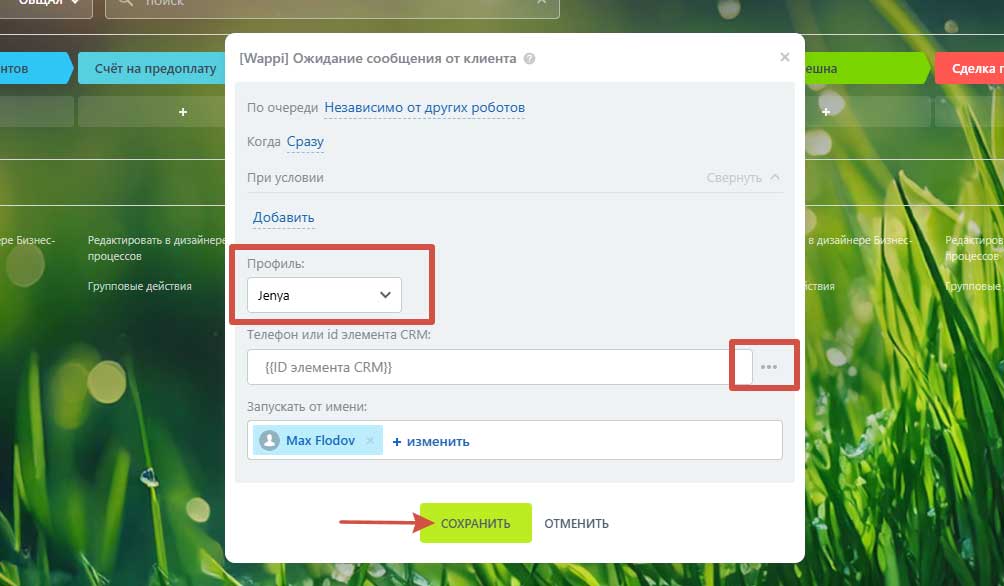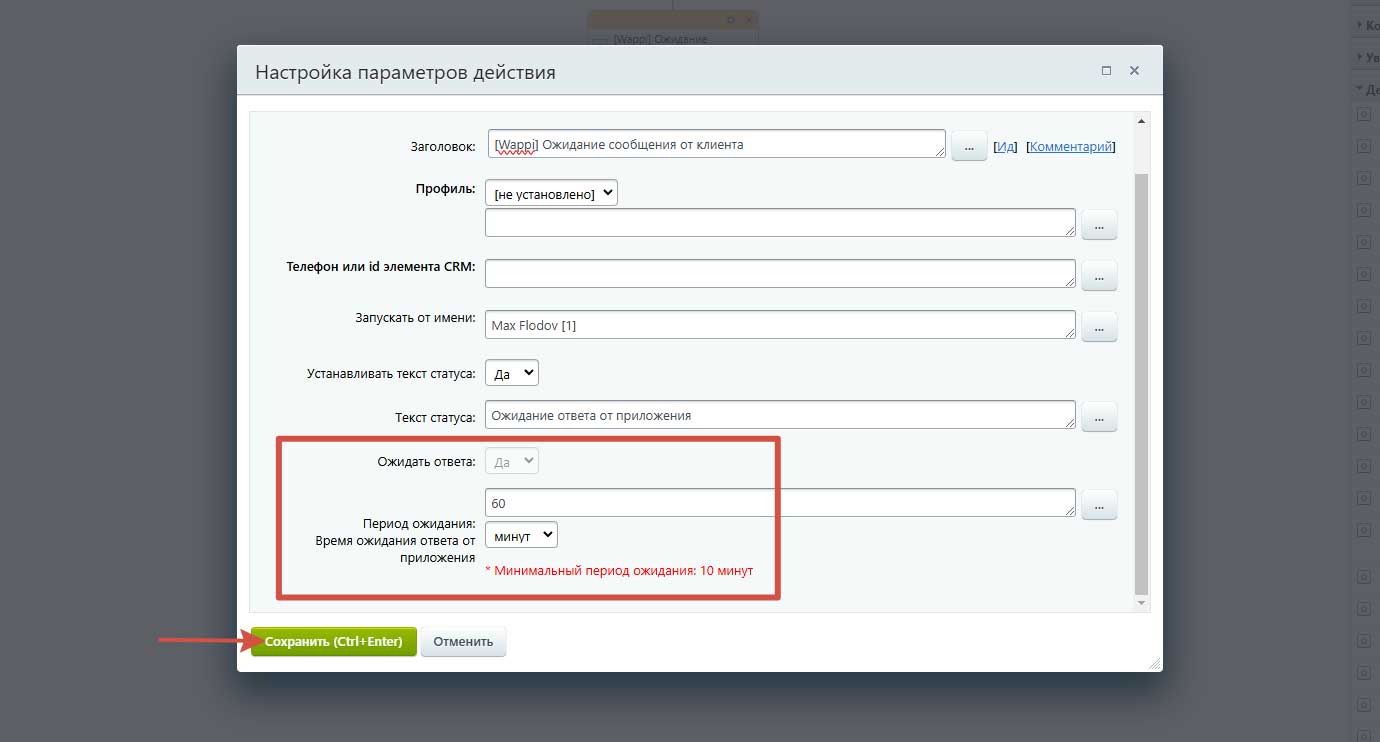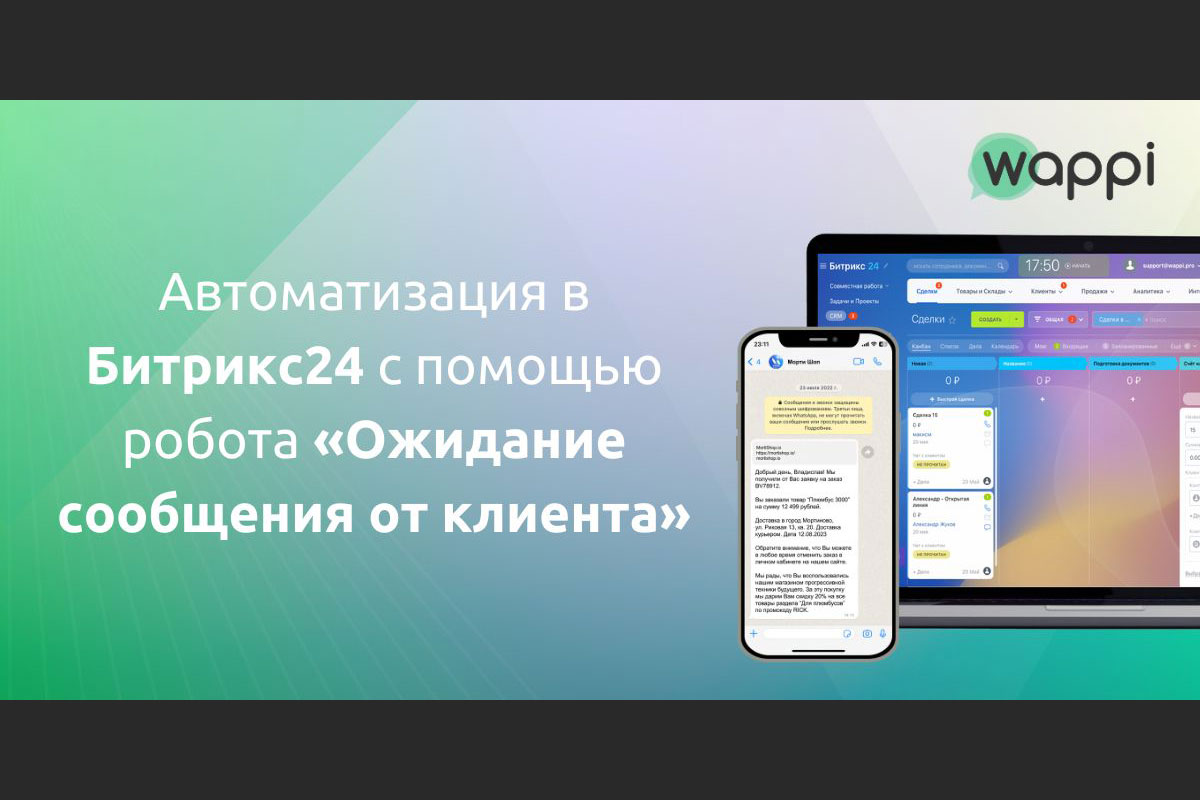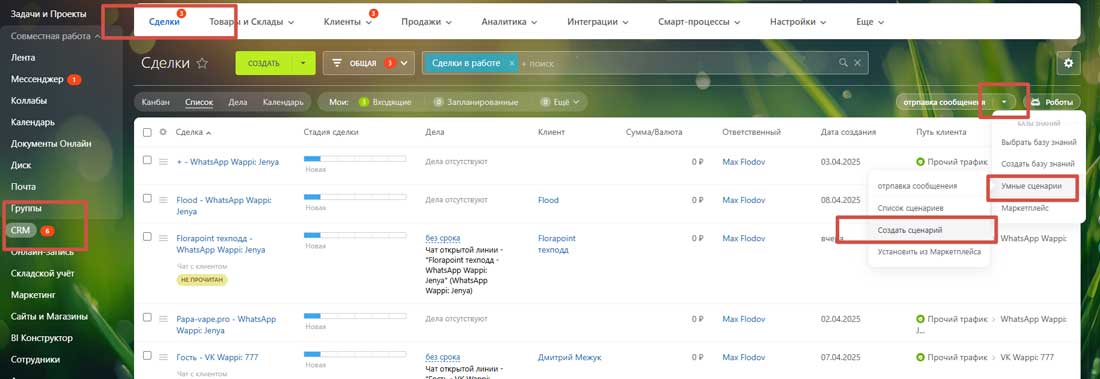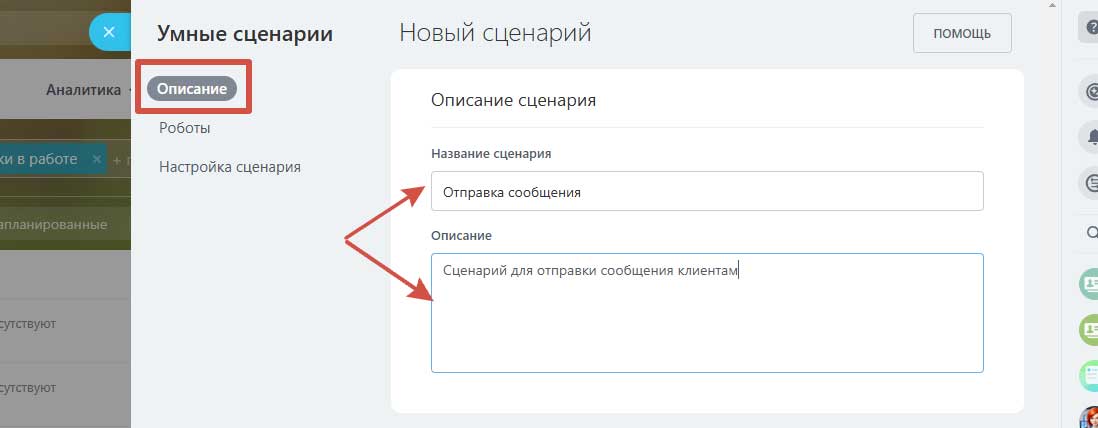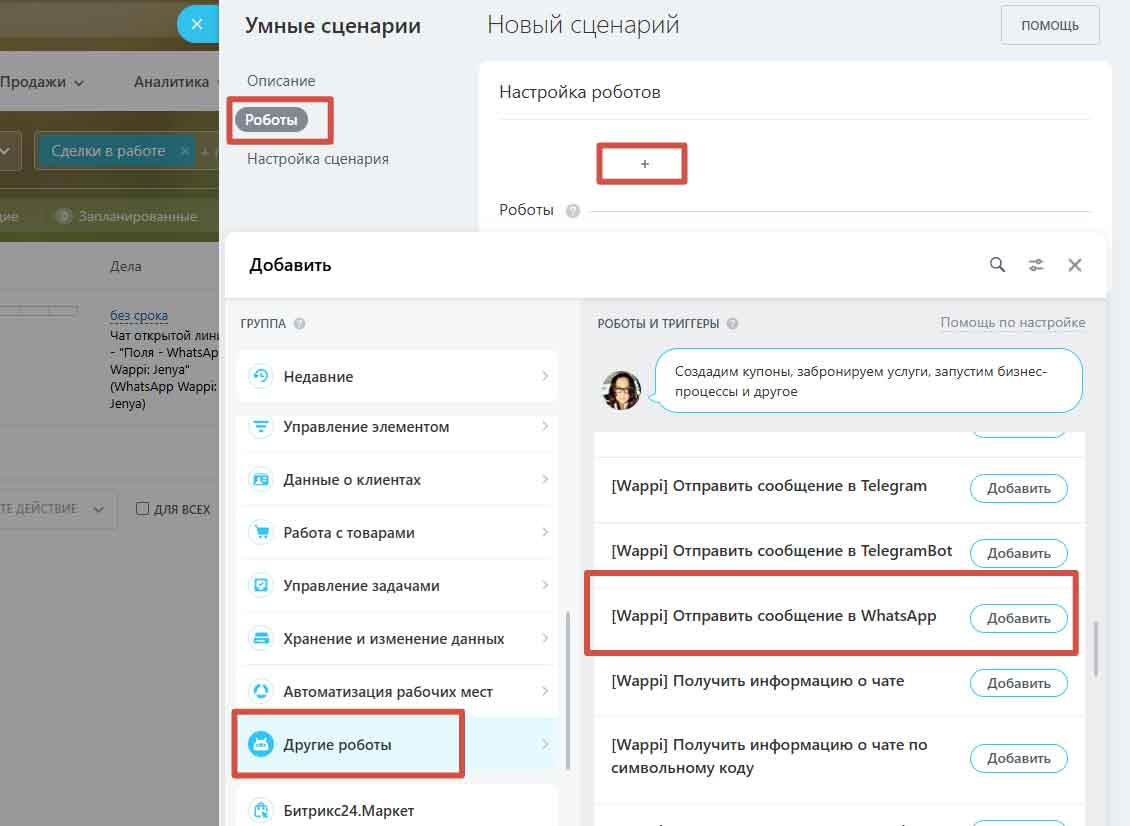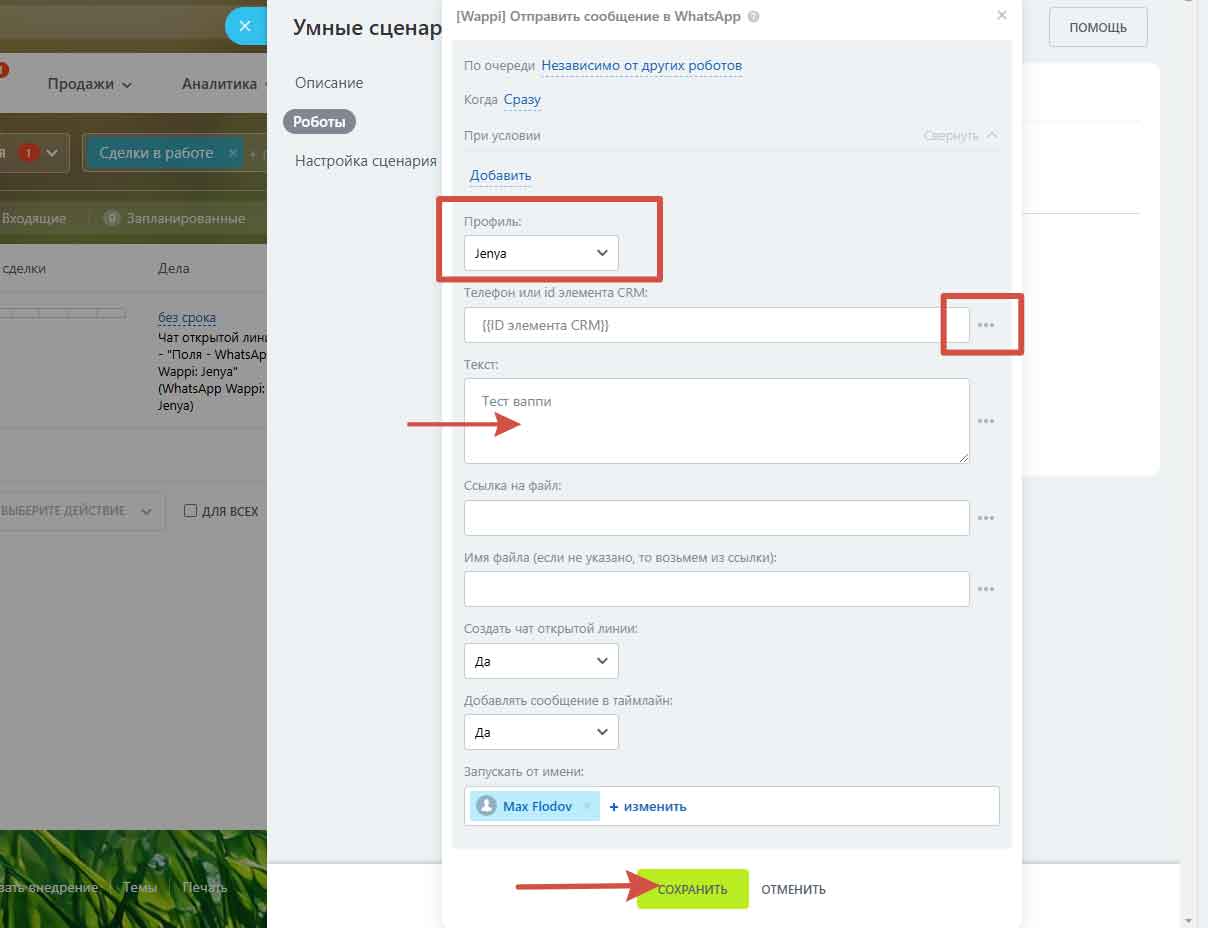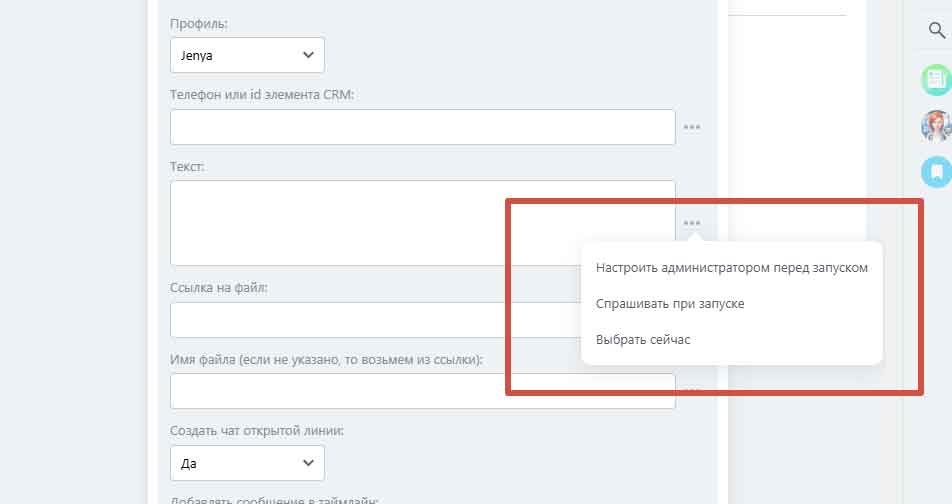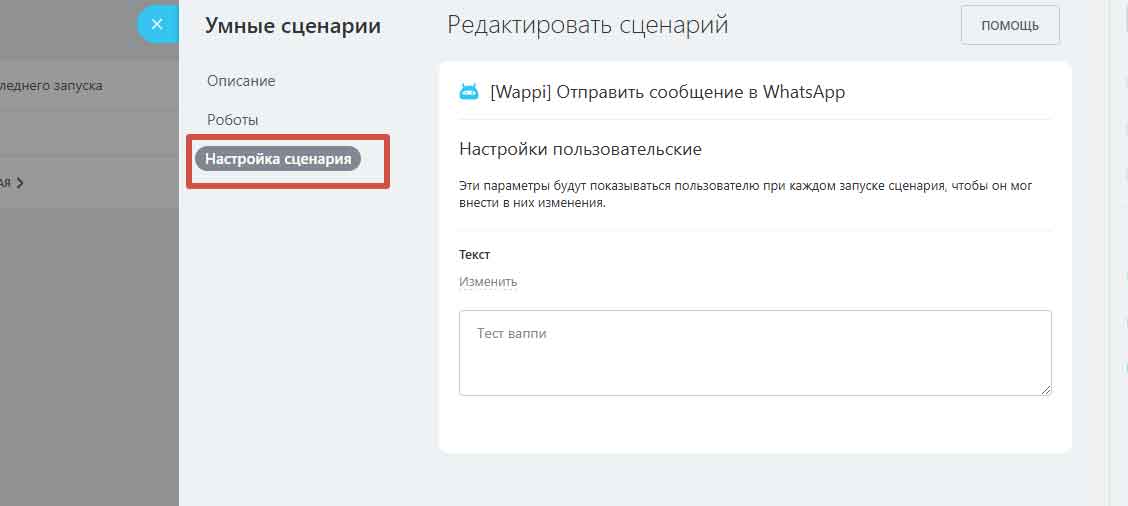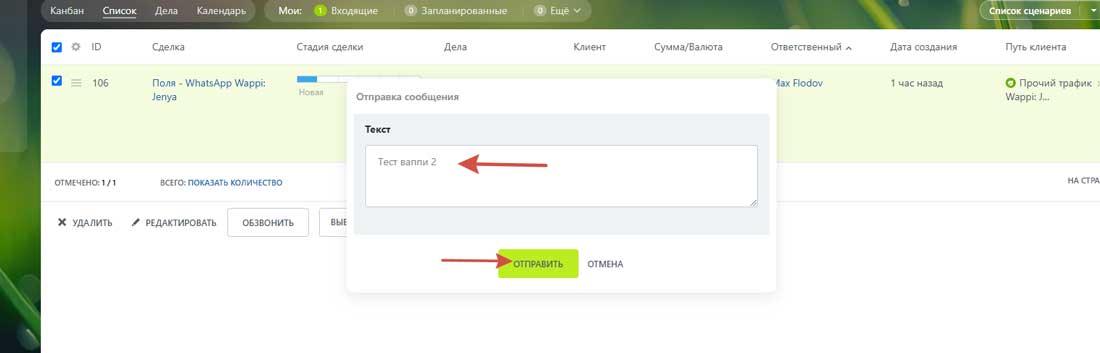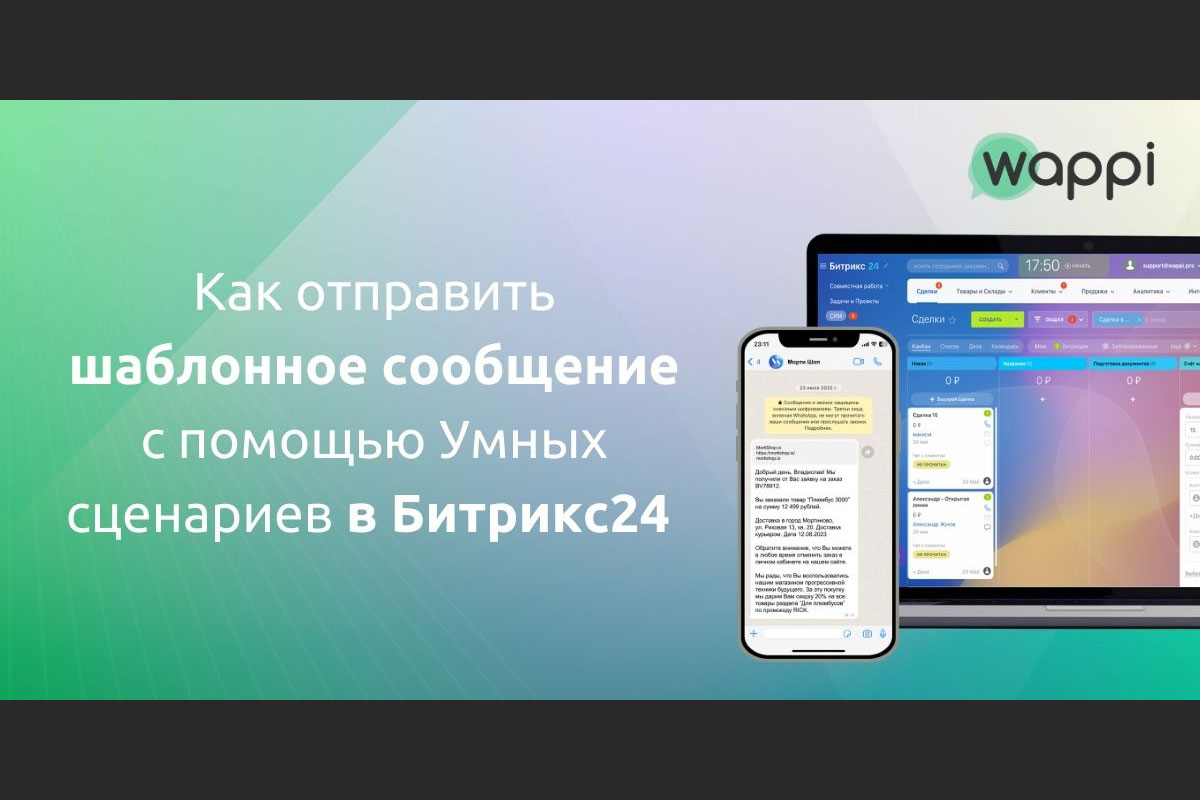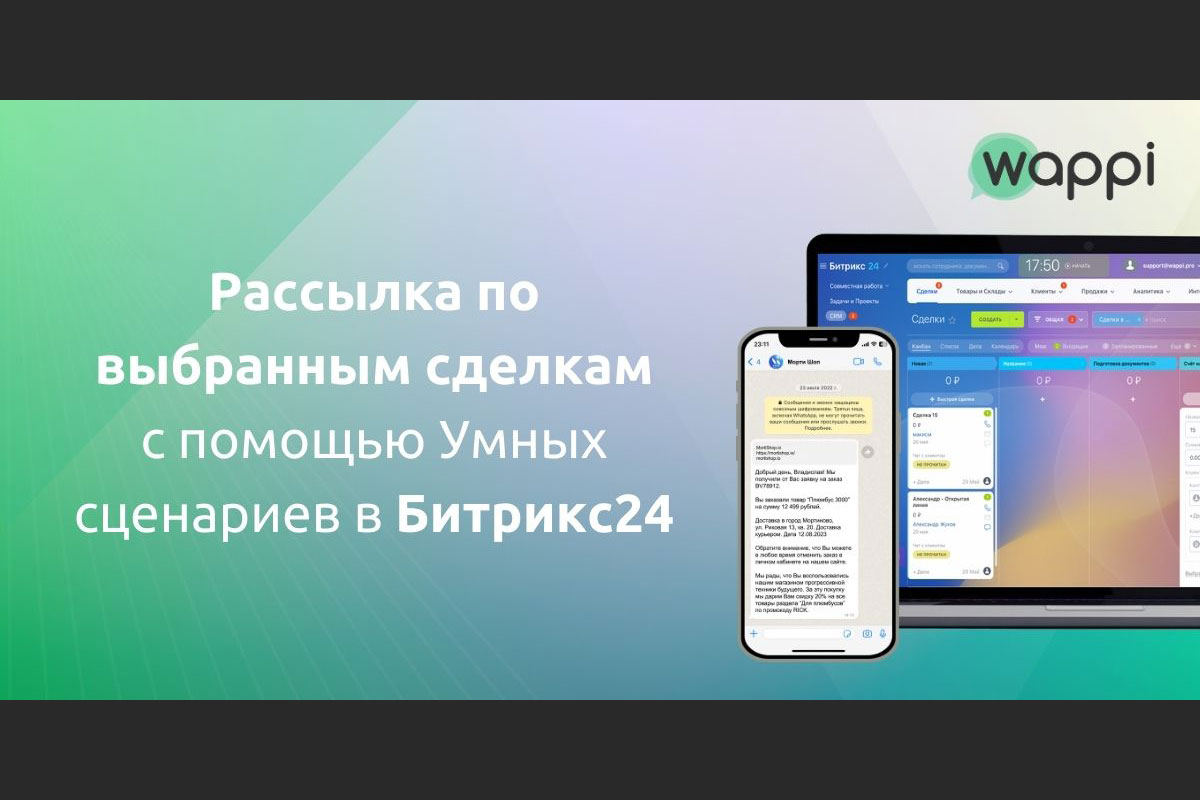При входящем обращении в мессенджер Авито будет создаваться новый Контакт, Сделка/Лид и чат открытой линии
- Интеграция с Битрикс24:
- Авито заказы
- Авито Работа
- Авито Недвижимость
- Чаты
- Сервисы:
- Агрегатор мессенджеров
- Чат-боты
- ИИ-ассистент
- API:
- Авито API
- Безлимит на сообщения